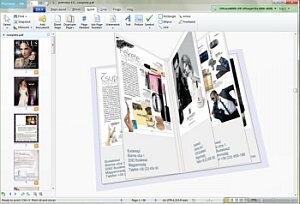
Називається герой нашого огляду - priPrinter. По суті, це "просунутий" драйвер друку для Windows. Або віртуальний принтер, якщо хочете. З масою розширених корисних опцій і функцій.
Як ви знаєте, в системі зазвичай передбачені драйвери для друку документів (хоча б з мінімальним набором налаштувань). Так що, якщо навіть ваш принтер виявився без драйверів, що поставляються на диску, або ці драйвери можна скачати з офіційного сайту, за допомогою priPrinter ви зможете все одно надрукувати потрібний документ. Втім, з установки драйверів під конкретного виробника все-таки потрібно починати роботу з принтером.
Інша справа, коли драйвер для тієї чи іншої марки принтера або МФУ бідний на настройки як польова миша. Іноді трапляються настільки примітивні або некоректно працюють оболонки для print-драйверів, що будь-які завдання, що відрізняються від стандартної друку (а часом і стандартні завдання теж), перетворюються в важко здійсненні місії. У таких випадках потрібно пробувати друк через priPrinter.
По суті, у цій програми три основних напрямки. в яких її має особливого сенсу використовувати:
- Складна підготовка до документів.
- Необхідність економного друку з мінімальною витратою чорнила.
- Друк в тому випадку, коли стандартна друк через поточний принтер неможлива або йде з помилками.
Після установки програми в системі в списку принтерів з'являється принтер priPrinter.
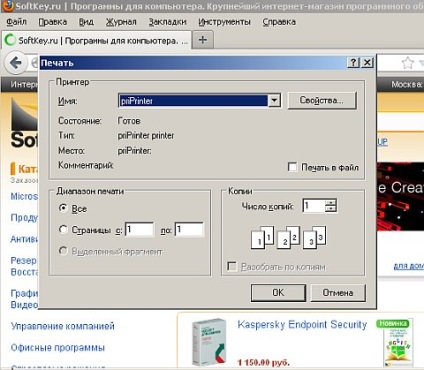
Після відправки на нього завдання друку ви потрапляєте в програмне вікно, в якому і зможете налаштувати все необхідне.
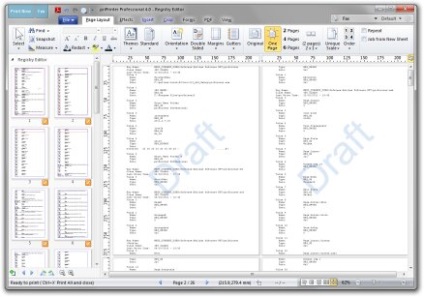
Що програма вміє і як в ній працювати
Програма не тільки додає розширені можливості друку, але і дозволяє зберегти документ для повернення в подальшому до роботи з ним і (що важливо) дозволяє друкувати в PDF-файл (дуже зручна функція, потрібна не тільки в роботі, але і для більш упорядкованого зберігання всього того , що вам потрібно, - такі файли і передавати іншим людям зручніше). Така можливість є в різноманітних надбудовах і плагінах офісних програм, а також, наприклад в браузері Google Chrome.
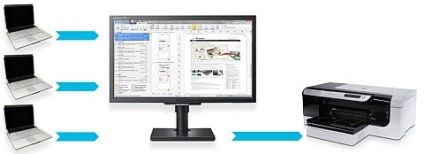
Серверна версія priPrinter
Також є просунутий режим економії - для обраних сторінок або знижується яскравість, або накладається спеціальний фільтр, який дозволяє не витрачати купу темної фарби (залишає контури знаків, висвітлюючи їх внутрішній вміст, що не сильно позначається на читабельності). Де і як знайти - напишу далі.
Ще дозволяє економити можливість виставляти будь-яку кількість сторінок для друку на одному аркуші. Так, це дозволяють і інші модулі друку, але не завжди їх потрібно розміщувати парною кількістю або так, як пропонується за замовчуванням. І так, я зараз не тільки набори шпаргалок для роздруківки маю на увазі.
Як підсумок формулу друку через priPrinter можна вивести досить просту: "Що бачимо, то і буде надруковано". WYSIWYP, вибачте на слові.
Також багато оцінять можливість об'єднання документів в один загальний файл для друку із загальними властивостями і більш "причесаним" загальним стилем.
Далі - можливості для тих, хто цінує гнучкість. Ось три аспекти, які я знаходжу корисними для тих, хто друкує багато різного. Ці можливості ще більше наближають продукт до дорогих рішень.
Розглядаючи робочий простір програми. потрібно звернути увагу на наступне.
У випадаючому списку біля панелі швидкого доступу (зліва в верху) - значний список найпопулярніших дій.
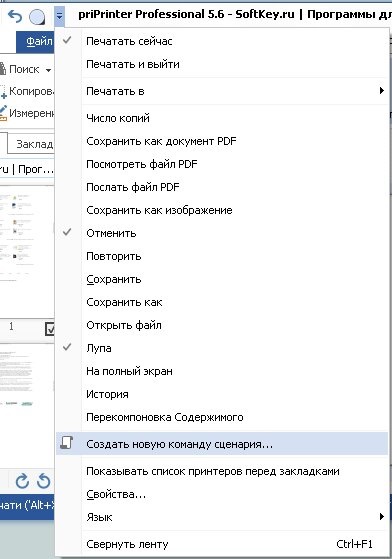
На панель швидкого доступу ви можете самостійно додавати потрібні інструментальні кнопки (включаючи запуск власних скриптів, тобто сценаріїв друку) і міняти їх порядок.
Натискання на кожній з відображених величин відкриває вікно роботи з нею - наприклад, перехід до потрібної сторінки, зміна одиниці виміру та ін.
У Professional-версії є також панель історії друку. Зручна річ - допомагає швидко повернутися до будь-якого минулого завданням друку, а якщо потрібно уникнути видалення цього завдання з історії, "підколюєте" значок зірочки поруч із завданням друку.
На панелі відображення сторінок і завдань друку ви можете змінювати відображення і масштаб превью (thumbnails) сторінок, а також, якщо потрібно, прибирати видимість сторінок в загальному завданні друку.
Давайте пройдемося по пунктах меню програми (до речі, меню зроблено в дусі стрічки вкладок останніх версій MS Office, з великими кнопками, що схоже на адаптацію під сенсорне управління):

Крім звичайних опцій відкриття і додавання файлів є можливість збереження файлу в зображення. Звідти ж можна викликати стандартні настройки принтерів, зареєстрованих в системі, а також перейти до властивостей документа і самої програми.
Властивості документа - тут, крім основних властивостей і переліку зображень, що входять в документ (так-так, все картинки в файлі задокументовані), є вкладка, в якій ви можете побачити і при необхідності видалити водяні знаки.
Властивості програми ви можете бачити на скріншотах.


У вкладці налаштувань 3D - всього один пункт (показувати чи вертикальну прокрутку), на вкладці принтерів - що характерно, доступні для друку в даний момент принтери, на вкладці "Додатково" - різноманітні аспекти поведінки програми, реакція на натискання кнопок миші і клавіш, параметри поновлення і т. д.
При переході на три наступні вкладки - "Сторінка", "Ефекти" і "Додати" - зліва буде одна і та ж панель інструментів з кнопками і випадають списками інструментів для виділення тексту, сторінки і ділянок екрану, пошуку тексту в документі, включення режимів копіювання зображення і вимірювань. При цьому ви можете робити точні розрахунки - наприклад, між точкою А і Б дізнатися точну відстань, що звичайно важливо для друку будь-яких зшиваються документів.
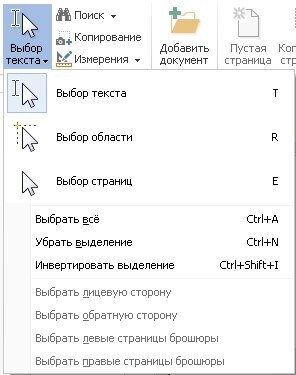
У другій частині огляду розглянемо інші пункти меню, інші елементи робочого вікна, а також можливості програми в плані ефективної організації друку, економії тонера, а також вирішення питань проблемної друку.
Програми в каталозі Softkey.ru: